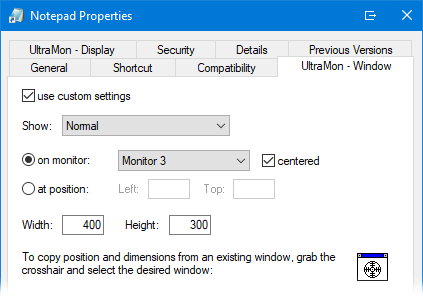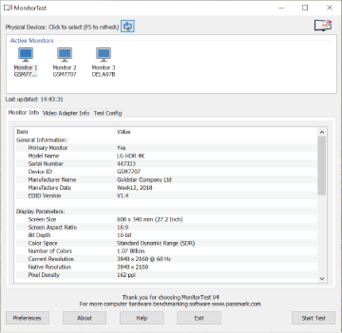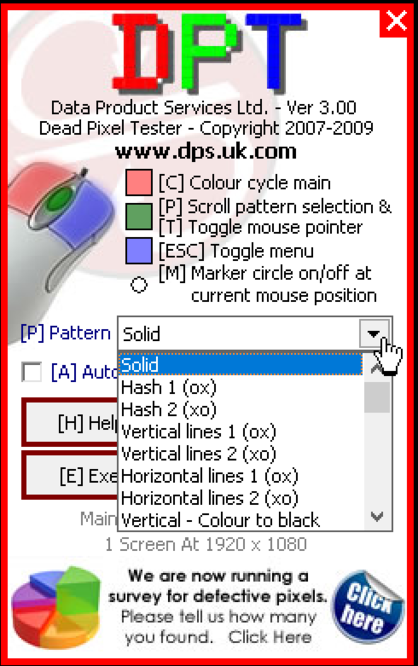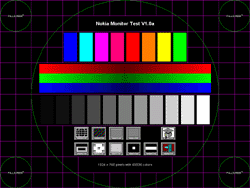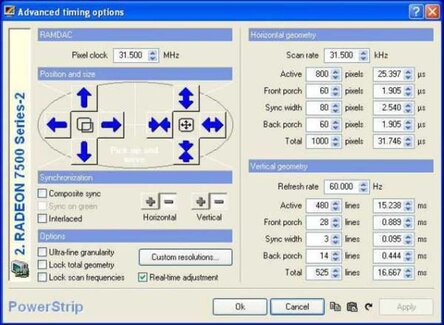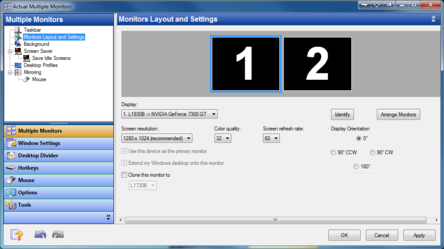кееееееееееееееееееееееееееееееееее. курсовая сидоренко. Содержание введение Общий раздел 1 Назначение прибора 2 Классификация мониторов 3 Основные характеристики мониторов 4 Принцип работы видеокарты Эксплуатационнотехнический раздел 3 Ремонт монитора Заключение Литература введение
 Скачать 0.57 Mb. Скачать 0.57 Mb.
|
75СОДЕРЖАНИЕ Введение 1. Общий раздел 1.1 Назначение прибора 1.2 Классификация мониторов 1.3 Основные характеристики мониторов 1.4 Принцип работы видеокарты 2. Эксплуатационно-технический раздел 2.3 Ремонт монитора Заключение Литература ВВЕДЕНИЕ Первый рабочий жидкокристаллический дисплей был создан Фергесоном (Fergason) в 1970 году. До этого жидкокристаллические устройства потребляли слишком много энергии, срок их службы был ограничен, а контраст изображения был удручающим. На суд общественности новый ЖК-дисплей был представлен в 1971 году и тогда он получил горячее одобрение. Первые жидкие кристаллы отличались своей нестабильностью и были мало пригодными к массовому производству. Реальное развитие ЖК технологии началось с изобретением английскими учеными стабильного жидкого кристалла - бифенила (Biphenyl). Жидкокристаллические дисплеи первого поколения можно наблюдать в калькуляторах, электронных играх и в часах. Современные ЖК мониторы также называют плоскими панелями, активными матрицами двойного сканирования, тонкопленочными транзисторами. Идея ЖК мониторов витала в воздухе более 30 лет, но проводившиеся исследования не приводили к приемлемому результату, поэтому ЖК мониторы не завоевали репутации устройств, обеспечивающих хорошее качество изображения. В настоящее время ЖК-мониторы являются основным, бурно развивающимся направлением в технологии мониторов. К их преимуществам можно отнести: малые размер и масса в сравнении с ЭЛТ. У ЖК-мониторов, в отличие от ЭЛТ, нет видимого мерцания, дефектов фокусировки лучей, помех от магнитных полей, проблем с геометрией изображения и четкостью. Энергопотребление ЖК-мониторов в зависимости от модели, настроек и выводимого изображения может как совпадать с потреблением ЭЛТ и плазменных экранов сравнимых размеров, так и быть существенно -- до пяти[8] раз -- ниже. Энергопотребление ЖК-мониторов на 95 % определяется мощностью ламп подсветки или светодиодной матрицы подсветки (англ. backlight -- задний свет) ЖК-матрицы. Во многих мониторах 2007 года для настройки пользователем яркости свечения экрана используется широтно-импульсная модуляция ламп подсветки частотой от 150 до 400 и более герц. 1. ОБЩИЙ РАЗДЕЛ 1.1 Назначение прибора Монитор - это устройство, которое служит для отображения текстовой и графической информации. В своем развитии мониторы прошли достаточно долгий путь, начиная от больших черно-белых «ящиков» и заканчивая изящными жидкокристаллическими и плазменными дисплеями. На сегодняшний день монитор представляет собой высокотехнологичное устройство, через которое и происходит восприятие информации с компьютера. Поскольку монитор - устройство, которое прямо влияет на комфортность работы за компьютером и на здоровье в целом, то всегда следует отдавать предпочтение как можно более качественным моделям. В зависимости от типа и марки монитора его функциональные настройки могут существенно различаться. Поэтому при выборе убедитесь, что у монитора есть достаточный набор изменяемых параметров, которые позволят вам решать часть проблем самостоятельно, без обращения в сервисный центр. Монитор - зеркало персонального компьютера. Если глаза человека являются зеркалом его души, то монитор по праву можно считать “зеркалом” персонального компьютера. Тип монитора, его качество и функциональные возможности не только влияют на эффективность использования компьютера, но и определяют уровень используемого программного обеспечения. Важнее говорить не о мониторе как таковом, а обо всей видеосистеме в целом, включающей, кроме монитора, и видеоадаптер и соответствующую программную поддержку. 1.2 Классификация мониторов Мониторы классифицируются по виду выводимой информации · алфавитно-цифровые (система текстового (символьного) дисплея) · дисплеи, отображающие только алфавитно-цифровую информацию · дисплеи, отображающие псевдографические символы · интеллектуальные дисплеи, обладающие редакторскими возможностями и осуществляющие предварительную обработку данных · графические для вывода текстовой и графической (в том числе видео) информации. · векторные (vector-scan display) - лазерное световое шоу · растровые (raster-scan display) - используются практически в каждой графической подсистеме PC; IBM назвала этот тип отображения информации (начиная с CGA) отображением с адресацией всех точек (All-Points-Addressable, APA), - в наст. время дисплеи такого типа обычно называют растровыми (графическими), поскольку каждому элементу изображения на экране соответствует один или несколько бит в видеопамяти. По типу экрана · ЭЛТ - на основе электронно-лучевой трубки (англ. cathode ray tube, CRT) · ЖК - жидкокристаллические мониторы (англ. liquid crystal display, LCD) · Плазменный - на основе плазменной панели (plasma display panel, PDP, gas-plazma display panel) · Проектор -- видеопроектор и экран, размещённые отдельно или объединённые в одном корпусе (как вариант -- через зеркалоили систему зеркал); и Проекционный телевизор · OLED-монитор -- на технологии OLED (англ. organic light-emitting diode -- органический светоизлучающий диод) · Виртуальный ретинальный монитор -- технология устройств вывода, формирующая изображение непосредственно на сетчаткеглаза. · Лазерный -- на основе лазерной панели (пока только внедряется в производство) По размерности отображения · двухмерный (2D) - одно изображение для обоих глаз · трехмерный (3D) - для каждого глаза формируется отдельное изображение для получения эффекта объема. По типу видеоадаптера · HGC · CGA · EGA · VGA, SVGA По типу интерфейсного кабеля · композитный · раздельный · D-Sub · DVI · USB · HDMI · DisplayPort · S-Video По типу устройства использования · в телевизорах · в компьютерах · в телефонах · в калькуляторах · в инфокиосках · в навигаторах Структура ЭЛТ мониторов ЭЛТ Мониторы -- на основе электронно-лучевой трубки. Это класс электровакуумных электронных приборов, предназначенных для преобразований информации, представленной в форме электрических или световых сигналов. В приборах используются сфокусированные потоки электронов, управляемые по интенсивности и положению в пространстве. Самым важным элементом монитора является кинескоп, называемый также электронно-лучевой трубкой (рисунок 1). Кинескоп состоит из герметичной стеклянной трубки, внутри которой находится вакуум, то есть весь воздух удален. Один из концов трубки узкий и длинный - это горловина, а другой - широкий и достаточно плоский - это экран. С фронтальной стороны внутренняя часть стекла трубки покрыта люминофором. В качестве люминофоров для цветных ЭЛТ используются довольно сложные составы на основе редкоземельных металлов - иттрия, эрбия и т.п. Люминофор - это вещество, которое испускает свет при бомбардировке его заряженными частицами. Заметим, что иногда люминофор называют фосфором, но это не верно, т.к. люминофор, используемый в покрытии ЭЛТ, ничего не имеет общего с фосфором. Более того, фосфор "светится" в результате взаимодействия с кислородом воздуха при окислении до P 2O 5и "свечение" происходит небольшое количество времени. Для создания изображения в ЭЛТ-мониторе используется электронная пушка, откуда под действием сильного электростатического поля исходит поток электронов. Сквозь металлическую маску или решетку они попадают на внутреннюю поверхность стеклянного экрана монитора, которая покрыта разноцветными люминофорными точками. Структура жидкокристаллических мониторов ЖК -- жидкокристаллические мониторы (англ. LCD -- liquid crystal display)- плоский монитор на основе жидких кристаллов. Тонкопленочный транзистор - одно из названий жидкокристаллического дисплея, в котором используется активная матрица, управляемая тонкоплёночными транзисторами. Усилитель TFT для каждого субпиксела применяется для повышения быстродействия, контрастности и чёткости изображения дисплея. Важнейшие характеристики ЖК-мониторов: Разрешение: Горизонтальный и вертикальный размеры, выраженные в пикселях. В отличие от ЭЛТ-мониторов, ЖК имеют одно, «родное», физическое разрешение, остальные достигаются интерполяцией. Размер точки: расстояние между центрами соседних пикселов. Непосредственно связан с физическим разрешением. Соотношение сторон экрана(формат): Отношение ширины к высоте, например: 4:3, 16:9, 16:10. Видимая диагональ: размер самой панели, измеренный по диагонали. Площадь дисплеев зависит также от формата: монитор с форматом 4:3 имеет большую площадь, чем с форматом 16:10 при одинаковой диагонали. Контрастность: отношение яркостей самой светлой и самой тёмной точек. В некоторых мониторах используется адаптивный уровень подсветки, приведенная для них цифра контрастности не относится к контрасту изображения. Яркость: количество света, излучаемое дисплеем, обычно измеряется в канделах на квадратный метр. Время отклика: минимальное время, необходимое пикселу для изменения своей яркости. Методы измерения неоднозначны. Угол обзора: угол, при котором падение контраста достигает заданного, для разных типов матриц считается по-разному, и часто сравнению не подлежит. Тип матрицы: технология, по которой изготовлен ЖК-дисплей (рисунок 3). Входы: (напр, DVI, VGA, HDMI и пр.). Структура Плазменных мониторов Плазменная панель представляет собой матрицу газонаполненных ячеек, заключенных между двумя параллельными стеклянными пластинами, внутри которых расположены прозрачные электроды, образующие шины сканирования, подсветки и адресации (рисунок 4). Разряд в газе протекает между разрядными электродами (сканирования и подсветки) на лицевой стороне экрана и электродом адресации на задней стороне. Особенности конструкции: суб-пиксель плазменной панели обладает следующими размерами 200 мкм x 200 мкм x 100 мкм; передний электрод изготовляется из оксида индия и олова, поскольку он проводит ток и максимально прозрачен. при протекании больших токов по довольно большому плазменному экрану из-за сопротивления проводников возникает существенное падение напряжения, приводящее к искажениям сигнала, в связи с чем добавляют промежуточные проводники из хрома, несмотря на его непрозрачность; для создания плазмы ячейки обычно заполняются газом - неоном или ксеноном (реже используется гелий и/или аргон, или, чаще, их смеси). Структура FED мониторов Мониторы электростатической эмиссии (Field Emission Displays - FED). Являются сочетанием традиционной технологии, основанной на использовании ЭЛТ, и жидкокристаллической. Мониторы FED основаны на процессе, который несколько похож на тот, что применяется в ЭЛТ-мониторах, так как в обоих методах применяется люминофор, светящийся под воздействием электронного луча (рисунок 5). В качестве пикселей выступают такие же зерна люминофора, как и в ЭЛТ-мониторе, что позволяет получить чистые и насыщенные цвета, свойственные ЭЛТ-мониторам. Однако активизация этих зерен производится не электронным лучом, а электронными ключами, подобными тем, что используются в ЖК-мониторах, построенных по TFT-технологии. Управление этими ключами осуществляется специальной схемой, принцип действия которой аналогичен принципу действия контроллера ЖК-монитора. Для функционирования монитора электростатической эмиссии необходимо высокое напряжение - около 5000 В. Энергопотребление мониторов электростатической эмиссии значительно выше, чем ЖК-мониторов, но на 30 % ниже, чем энергопотребление ЭЛТ-мониторов с экраном того же размера. Данная технология обеспечивает наилучшее качество изображения среди всех плоскопанельных мониторов и самую низкую инерционность (около 5 мкс). 1.3 Основные характеристики мониторов Цена Каждая дополнительная функция или возможность увеличивают конечную стоимость монитора. Не всегда эти улучшения необходимы пользователю. Многим из них достаточно качества картинки и функционала дешевых моделей на основе TN-матрицы. А вот некоторым требуется точное отображение цветов, которое могут обеспечить только более дороги модели на базе на основе IPS- или *VA-матрицы. Цены на самые дешевые 18,5- и 19-дюймовые мониторы начинаются от $100. Формат экрана ЭЛТ-мониторы обладали стандартным соотношением сторон 4:3 (ширина к высоте). Первые ЖК-мониторы также выпускались такими (плюс производился формат 5:4). Мониторы 4:3 более предпочтительны для веб-серфинга, работы в текстовых, издательских и других программах, где работа ведется преимущественно над вертикальными объектами (страницами). Но в качестве домашнего монитора и средства для развлечения (просмотр разнообразного видеоконтента, трехмерных игр) широкоформатный монитор окажется лучшим выбором. Разрешение экрана Этот параметр показывает, сколько точек (пикселей) размещается на видимой части монитора. Например: 1680x1050 (1680 точек по горизонтали и 1050 точек по вертикали). Этот параметр определяется исходя из формата кадра (число точек кратно соотношению сторон). В данном случае это 16:10. Существует конечное число таких пар чисел (таблицу разрешений можно найти в Интернете). В ЖК-мониторах существует только одно фиксированное разрешение, остальные достигаются интерполяцией. При этом ухудшается качество картинки. Поэтому при выборе между мониторами с одинаковым разрешением лучше выбрать с большей диагональю. Особенно если у вас ослабленное зрение, что в наше время совсем не редкость. И еще, разрешение ЖК-монитора должно поддерживаться вашей видеокартой. Проблемы могут возникнуть с устаревшими видеокартами. Иначе придется ставить неродное разрешение. А это - ненужное искажение картинки. Покупать монитор с разрешением 1920x1080 (Full HD) или 2560x1600 вовсе необязательно. Диагональ экрана Это значение традиционно измеряется в дюймах и показывает расстояние между двумя противоположными углами. Оптимальная на сегодня диагональ по размеру и цене - это 20-22 дюйма. Кстати, при одинаковом размере диагонали монитор с форматом 4:3 будет обладать большей площадью поверхности. Контрастность Эта величина показывает максимальное отношение яркостей между самой светлой и самой темной точками. Обычно указывается в виде пары чисел типа 1000:1. Чем больше статическая контрастность, тем лучше, так как это позволит увидеть больше оттенков (к примеру, вместо черных областей - оттенки черного на фотографиях, в играх или фильмах). Учтите, что информацию о статической контрастности производитель может заменять данными о динамической контрастности, которая рассчитывается по-другому и на которую не стоит полагаться при выборе монитора. Яркость Этот параметр показывает количество света, излучаемое дисплеем. Измеряется в канделах на квадратный метр. Высокое значение яркости не повредит. В случае чего всегда можно будет яркость уменьшить в зависимости от собственных предпочтений и освещенности рабочего места. Время отклика Время отклика - минимальное время, которое необходимо пикселю для изменения своей яркости от активного (белого) в бездействующий (черный) и обратно к активному. Время отклика складывается из времени буферизации и времени переключения. В характеристиках указывается последний параметр. Измеряется в миллисекундах (мс). Чем меньше, тем лучше. Большое время отклика приводит к смазыванию изображений в быстрых сценах в фильмах и играх. В большинстве недорогих моделях на базе TN-матрицы время отклика не превышает 10 мс и вполне достаточно для комфортной работы. Кстати, некоторые производители лукавят, измеряя время перехода от одного оттенка серого к другому и выдавая это значение за время отклика. Угол обзора Этот параметр показывает, при каком угле просмотра контраст падает до заданного значения. При этом искажения становятся неприемлемыми для просмотра. Увы, каждая компания вычисляет угол обзора по-своему, поэтому самое лучшее - внимательно присмотреться к монитору перед покупкой. Дефектные пиксели После производства ЖК-матрицы на ней могут оказаться дефекты изображения, подразделяющиеся на пиксели мертвые и “горячие” (зависимые). Появление последних зависит от некоторых факторов: например, они могут проявляться при повышении температуры. “Горячие” пиксели можно попробовать убрать с помощью процедуры “ремапа” (поврежденные пиксели при этом будут выключены). От пикселей избавиться вряд ли получится. Неприятно работать на мониторе с постоянно горящей зеленой либо красной точкой. Поэтому при осмотре монитора в магазине запустите какую-нибудь тестовую программу, чтобы определить наличие или отсутствие дефектных пикселей. Либо поочередно залейте экран черным, белым, красным, зеленым и синим цветом и внимательно приглядитесь. Если битых пикселей нет, смело берите. К сожалению, они могут проявиться позднее, но вероятность этого невысока. Стандарт ISO 13406-2 устанавливает четыре класса качества мониторов по допустимому числу битых пикселей. Поэтому продавец может отказать вам в обмене модели, если число битых пикселей не выходит за рамки определенного производителем класса качества. Тип матрицы При производстве дисплеев применяются три основные технологии: TN, IPS и MVA/PVA. Имеются и другие, но они не имеют такого распространения. TN+film. Наиболее массовые и дешевые панели, обладают хорошим временем отклика, но плохим уровнем контрастности и малым углом обзора. Также хромает цветопередача. Поэтому не применяются в сферах, где необходима точная работа с цветом. Для домашнего использования - наилучший вариант. IPS (SFT). Дорогие панели. Хороший угол обзора, высокая контрастность, хорошая цветопередача, но большое время отклика. Единственные, которые могут передать полную гамму цветов RGB. В настоящее время ведутся разработки для уменьшения времени отклика, еще большего расширения цветового диапазона и улучшения других параметров. MVA/PVA. Нечто среднее между TN и IPS как по стоимости, так и по характеристикам. Время отклика не сильно хуже TN, а контрастность, цветопередача и угол обзора лучше. Интерфейсы Современные мониторы могут подключаться к компьютеру с помощью аналоговых и цифровых интерфейсов. Аналоговый VGA (D-Sub) морально устарел, но, скорее всего, будет использоваться еще достаточно долго. Постепенно вытесняется цифровым DVI. Также могут встретиться цифровые интерфейсы HDMI и DisplayPort. Вам, по сути, нужно знать одно: есть ли на вашей видеокарте соответствующий интерфейс. К примеру, вы купили новый монитор с цифровым DVI, а на видеокарте - только аналоговый. В таком случае придется использовать переходник. Размеры, дизайн, потребляемая мощность Монитор нужно выбирать не только исходя из потребительских характеристик, но и внешнего вида. Но это индивидуальный параметр. Как мы уже писали, красивый дизайн повышает стоимость монитора. На потребляемую мощность можно не обращать внимания. Почти у всех современных моделей она совсем невелика. В паспорте устройства указывается потребляемая мощность: активная (в режиме работы) и пассивная (когда монитор выключен, но не отключен от сети). Еще один вопрос: брать монитор с глянцевым покрытием или с матовым? Глянец дает большую контрастность, но больше бликует и быстрее пачкается. Минусы ЖК-мониторов Несмотря на то что жидкокристаллические мониторы по сравнению с ЭЛТ-мониторами обладают рядом преимуществ, необходимо отметить и ряд недостатков: 1) только одно “штатное” разрешение, остальные получаются с помощью интерполяции при потере четкости; 2) цветовой охват и точность цветопередачи хуже; 3) сравнительно невысокий уровень контрастности и глубины черного цвета; 4) время отклика на изменения изображения больше, чем у ЭЛТ-мониторов; 5) до сих пор не решена проблема зависимости контраста от угла обзора; 6) возможное наличие неустранимых дефектных пикселей. 1.4 Принцип работы видеокарты Крошечные точки из которых состоит изображение на мониторе называют пикселями. Большинство стандартных разрешений экранов дисплея имеют свыше миллиона пикселей. Компьютер, визуализирующий изображение устанавливает каждый из пикселей на свое место, соответственно заданной программе отображения картинки. Эту функцию берет на себя графическая карта. Работа графической карты представляет собой взаимодействие множества различных компонентов, но принципы этих алгоритмов можно вполне легко объяснить. Видеокарта работает согласно некоторым принципам. Главный процессор (CPU) действует совместно с программой используемой для отправки информации об изображении для графической карты. В свою очередь, видеокарта решает как использовать пикселя на экране, чтобы в конечном итоге создать изображение. Далее эта информация передается на монитор через кабель. Создание изображения по средствам двоичного кода - процесс требующий использования серьезных ресурсов. Касательно 3D изображений, графическая карта первым делом создает очертание (фрейм) из прямых линий. Затем растеризирует изображение (т.е. заполняет его пикселями). Кроме того, графическая карта визуализирует картинку с учетом света, текстур и цвета объекта. При создании изображения на мониторе в процессе запущенной компьютерной игры все указанные выше алгоритмы действия графической карты повторяются 60 раз в секунду. Следует заметить, что частота повторения алгоритма непосредственно зависит от скорости обработки видеокарты и центрального процессора, а в целом от производительности всего компьютера. Это значение называется FPS (Frame per second), и является показателем производительности компьютера в играх. Без графической карты, совершающей необходимые вычисления, рабочая нагрузка на иные устройства компьютера была бы значительно выше. Видеокарта работает в системе с такими компонентами компьютера, как: - материнская плата - процессор - оперативная память - монитор 2. ЭКСПЛУАТАЦИОННО-ТЕХНИЧЕСКИЙ РАЗДЕЛ 2.1 Описание монитора Элегантный монитор Samsung SyncMaster 206BW (рисунок 6) с великолепным качеством изображения. Минималистский дизайн корпуса из глянцевого пластика со стильной кнопкой включения питания украсит Ваш рабочий стол. А быстрая ЖК- панель со временем отклика 2 мс и динамической контрастностью 3000:1 обеспечит великолепное качество изображения в компьютерных играх, фильмах или мультимедийных приложениях Матрица Тип - TFT/TN Диагональ, дюймы - 22 Соотношение сторон - 16:10 Максимальное разрешение, пиксели - 1680х1050 Величина зерна, мм - 0,282 Яркость, кд/м2 - 300 Контрастность - 1000:1 (DC 3000:1) Углы обзора (горизонтальный/ вертикальный) - 160°/160° (CR=5) Среднее время отклика, мс - 2 (GTG) Максимальное количество цветов, млн. - 16,7 Частота развертки Строчная развертка, кГц - 30 |
| Проявление неисправности | Возможные причины неисправности | Методы ремонта и диагностики |
| Монитор не включается. Индикатор питания не светится. | Неисправен сетевой адаптер | 1. Заменить блок питания, если он выполнен в виде отдельного модуля. 2. Заменить плату управления, если блок питания устанавливается на этой плате. 3. Провести проверку входных цепей, ключевого транзистора, микросхемы ШИМ-контроллера и при необходимости заменить неисправные элементы. 4. Проверить выходные цепи источника питания на наличие коротких замыканий. |
| Монитор не включается. Индикатор питания не светится. | Неисправен сетевой адаптер | 1. Проверить наличие на выходе адаптера напряжения 12-24 В. В случае отсутствия напряжений заменить адаптер. 2. Проверить провода между сетевой вилкой и адаптером и между адаптером и монитором. В случае обрыва - отремонтировать. 3. Заменить сетевой адаптер. |
| | Неисправна кнопка включения питания | Проверить тестером кнопку и при необходимости - заменить ее. |
| | Неисправен преобразователь напряжения на плате управления | 1. Проверить тестером наличие выходных напряжений на всех стабилизаторах. При отсутствии напряжений - заменить стабилизаторы или плату. 2. Заменить плату управления. |
| | Неисправна плата управления | Заменить плату управления. |
| Несоответствующая яркость изображения (слишком высокая или слишком низкая). | Неисправен инвертор | |
| Неисправна лампа задней подсветки | Заменить блок задней подсветки. | |
| Неисправна плата управления | Заменить плату управления. | |
| Мигающий экран (полностью весь экран или один из краев) | Неисправен инвертор | Проверить на выходе инвертора наличие импульсного высокочастотного напряжения (300В -1500В - точный номинал зависит от конкретного монитора). В случае отсутствия: 1. Заменить инвертор (или отремонтировать). 2. Заменить плату управления. 3. Проверить соединительный шлейф между инвертором и платой управления (если инвертор выполнен в виде отдельного модуля). |
| | Неисправна лампа задней подсветки | Заменить блок задней подсветки. |
| Экран темный. Индикатор питания светится. | Неисправна LCD-панель | Заменить LCD-панель. |
| | Неисправен инвертор | Проверить на выходе инвертора наличие импульсного высокочастотного напряжения (300В -1500В - точный номинал зависит от конкретного монитора). В случае отсутствия: 1. Заменить инвертор (или отремонтировать). 2. Заменить плату управления. 3. Проверить соединительный шлейф между инвертором и платой управления (если инвертор выполнен в виде отдельного модуля). |
| | Неисправна плата управления | Заменить плату управления. |
| | Неисправен преобразователь напряжения на плате управления. | 1. Проверить тестером наличие выходных напряжений на всех стабилизаторах. При отсутствии напряжений - заменить стабилизаторы или плату. 2. Заменить плату управления. |
| | Неисправен интерфейсный кабель между монитором и компьютером | Включить монитор в автономном режиме, не подключая к ПК. Если на экране появляется какое-либо сообщение, то необходимо заменить интерфейсный кабель. |
| Экран выключается через некоторое время. | Неисправен инвертор (срабатывает токовая защита) | Заменить блок инвертора или проверить его компоненты. |
| | Неисправна лампа задней подсветки | Заменить блок задней подсветки. |
| Отсутствует один из цветов. | Неисправен интерфейсный кабель между монитором и компьютером | Заменить кабель или проверить его «прозвонкой» с помощью тестера. |
| | Неисправен интерфейсный кабель между платой управления и LCD-панелью | Заменить кабель или проверить его «прозвонкой» с помощью тестера. |
| | Неисправны элементы платы управления | Заменить плату управления. |
| | Неисправна LCD-панель | Заменить LCD-панель. |
| На экран не выводится меню настройки. | Неисправны элементы платы управления | Заменить плату управления. |
| Кнопки панели управления не функционируют. | Неисправны кнопки | Проверить кнопки с помощью тестера. |
| | Обрыв соединительного шлейфа между панелью управления и платой управления | Проверить шлейф тестером. |
| | Неисправна плата управления | Заменить плату управления. |
| | | |
Алгоритмы поиска неисправностей
Алгоритм поиска неисправности «монитор не включается».
Алгоритм поиска неисправности «нарушение яркости изображения» (рисунок 19).
Алгоритм поиска неисправности «темный экран»
Алгоритм поиска неисправности «нарушение цветопередачи изображения»
Ремонт монитора
Неисправность -- не включается, при нажатии на кнопку включения питания -- индикатор питания загорается
Три винта крепят подставку и крышку
Открутить и вытащить крепление подставки
Отделить половинки корпуса друг от друга. Выдавить переднюю рамку из защелок. Вскрытие производится отверткой
Положить монитор экраном на стол, предварительно положить что нибудь мягкое на поверхность, чтобы не повредить экран
Снять защитную металлическую крышку слева и вытащить провод с разъемом справа, который идет с кнопок управления. Под металлической крышкой находятся разъемы подключения высоковольтных проводов ламп подсветки
Приподнять весь блок и под ним будут видны провода и разъем, которые подключены к контроллеру матрицы. Надавить пальцами на крайние металлические «лапки» и вытащить разъем.
Блок от матрицы отсоединен.
С обратной стороны расположены две большие платы, плата слева -- считается главной в мониторе.
На плате имеет место быть:
· синхроселектор и схема синхронизации;
· аналого-цифровой преобразователь (АЦП);
· схема масштабирования и LCD-контроллер;
· микропроцессор (МП) и энергонезависимая память;
· Сетевой импульсный понижающий блок питания
· Инвертор.
Инвертор выполняет следующие функции:
- Преобразует постоянное напряжение 5…20 В в высоковольтное переменное напряжение.
- Регулирует и стабилизирует ток CCFL лампы.
- Обеспечивает регулировку яркости.
- Согласует выходной каскад инвертора со входным сопротивлением CCFL лампы при запуске и в рабочем режиме.
Обеспечивает защиту схемы от короткого замыкания в нагрузке и токовой перегрузки.
Для работы ЖК панели первостепенное значение имеет источник света, световой поток которого, пропускаемый через структуру жидкого кристалла, формирует изображение на экране монитора. Для создания светового потока используются люминесцентные лампы подсветки с холодным катодом (CCFL), которые располагаются на краях монитора и с помощью матового рассеивающего стекла равномерно засвечивают всю поверхность ЖК матрицы. «Поджиг» ламп, а также их питание в рабочем режиме обеспечивают инверторы. Инвертор должен обеспечить надежный запуск ламп напряжением свыше 1500 В и их стабильную работу в течение длительного времени при рабочих напряжениях от 600 до 1000 В. Подключение ламп в ЖК панелях осуществляется по емкостной схеме (рисунок 30). Рабочая точка стабильного свечения (РТ -- на графике) располагается на линии пересечения нагрузочной прямой с графиком зависимости тока разряда от напряжения, приложенного к лампам. Инвертор в составе монитора создает условия для управляемого тлеющего разряда, а рабочая точка ламп находится на пологой части кривой, что позволяет добиться постоянства их свечения в течение длительного времени и обеспечить эффективное управление яркостью.
Открутить винты крепления платы блока питания и инвертора и снять ее из шасси.
Видим 3 вздувшихся электролитических конденсатора.
Проблема с конденсаторами связана с их эквивалентным последовательным сопротивлением (ESR) -- на эквивалентной схеме реальный конденсатор представляется как идеальный (имеющий нулевое сопротивление переменному току) с включенным последовательно с ним резистором. При работе с большими токами на высоких частотах (а источник питания то импульсный в мониторе и преобразование идет на достаточно высокой частоте) величина ESR имеет очень большое значение -- во-первых, она снижает скорость зарядки-разрядки конденсатора, что сильно снижает эффективность подавления им пульсаций, во-вторых, на ESR рассеивается мощность, нагревающая конденсатор и еще больше снижающая время его жизни.
А эта рассеиваемая мощность на обкладках конденсатора его разогревает, электролит от перегрева расширяется и вылезает наружу конденсатора. Тут конечно играет роль и качество изготовления конденсаторов.
На выход блока питания подсоединен в качестве эквивалента нагрузки низкоомный резистор. В результате потребляемый ток от БП составил 1,8 А, что эквивалентно работающему инвертору и платы обработки сигнала и матрицы. Параллельно нагрузочному резистору был подключен осциллограф. Вот что было изображено на экране
Электролитические конденсаторы вздулись, потому что потеряли свою мощность, поэтому не было фильтрации пульсации выпрямленного напряжения. Решение этому -- замена конденсаторов.
Они были 820 mkf на напряжение 25 v. Установить более мощные 1000 mkf на напряжение 50 v.
Перепаять на новые
Так как электролитические конденсаторы плохо пропускают высокочастотную составляющую переменного напряжения, то было принято решение зашунтировать электролиты керамическими конденсаторами, которые примут «высокочастотный удар на себя». Емкость керамических выбираем 0,1 mkf. Включить блок питания, подсоединить на выход нагрузочный резистор и осциллограф.
Собираем все блоки вместе, нажимаем кнопку включения, монитор загорается. Видно как включились лампы подсветки и на экране появляется табличка говорящая нам, что нет сигнала.
ЗАКЛЮЧЕНИЕ
Монитор, входящий в состав компьютерной системы, во многом определяет ее качество и эффективность. В принципе любой элемент компьютерной системы допускает сравнительно дешевый и быстрый апгрейд до современного уровня. Монитор является неприятным исключением. Он апгрейду не подлежит и потому определяет «лицо» системы на несколько лет вперед. Первоначально выбрав дешевый монитор, вы будете с ним мучиться так же, как с чемоданом без ручки — страшно неудобно, а выбросить жалко. Однако и очень дорогой монитор будет бесполезен для комплектования дешевой системы. То есть требование сбалансированности системы справедливо и для связки «компьютер — монитор».
При необходимости сэкономить место и наличии свободных денег можно остановить свой выбор на плоских жидкокристаллических мониторах с диагональю 15 дюймов.
Сейчас выбор монитора начинается, прежде всего, с определения подходящего типа дисплея,